Učinite bijelu pozadinu slike prozirnom
Većina ljudi u industriji e-trgovine sada koristi ovu tehniku, pri čemu koriste prozirnu pozadinu. To čini njihove slike, logotip i proizvode privlačnijima gledateljima. Kaže se da korištenje prozirne pozadine čini spektakularni izgled s rasporedom boja u pozadini. Nije ni čudo što mnogi pojedinci traže neke alate kako bi napravili prozirnu pozadinu za svoje slike. Zato ovaj post planira pomoći jednostavnim pojedincima kako napraviti bijelu pozadinu prozirnom.

- Dio 1. Kako napraviti bijelu pozadinu prozirnom na mreži
- Dio 2. Kako napraviti bijelu pozadinu prozirnom u Photoshopu
- Dio 3. Usporedba dva foto Editora
- Dio 4. Često postavljana pitanja o prozirnosti bijele pozadine
Dio 1. Kako napraviti bijelu pozadinu prozirnom na mreži
Postoji mnogo načina da bijelu pozadinu učinite prozirnom. Ali najkorisniji za svakog korisnika je online alat. A jedan od ovih mrežnih uređivača pozadinskih fotografija je Uklanjanje pozadine Vidmore Online. Kao što ime kaže, ovaj alat je program kojem možete pristupiti putem interneta. To samo znači da ovaj alat možete koristiti u bilo kojoj situaciji bilo gdje. Osim toga, ovim pozadinskim uređivačom možete se kretati i na mobilnim uređajima Mac i Windows operativnim sustavima.
Vidmore Background Remover Online ima umjetnu inteligenciju. Ovaj AI će natjerati korisnike da im olakšaju opterećenje jer odmah čini pozadinu prozirnom. Većina ljudi voli ovaj mrežni uređivač jer im nije potreban čarobni štapić ili alat za odabir da bi uklonili pozadinu svojih fotografija.
Osim toga, sadrži i bitne alate za uređivanje kao što su okretanje, izrezivanje i korištenje druge slike kao pozadine. Vidmore Background Remover Online je doista prvak kada je u pitanju kompatibilnost. Pristupi u nastavku pomoći će vam da bijelu pozadinu vaše slike učinite prozirnom.
Korak 1: Prvo pripremite svoju sliku i internetsku vezu. Zatim idite na svoju tražilicu i upišite Vidmore Background Remover Online. Nakon što stignete na glavni zaslon, sada možete kliknuti na Prenesite portret gumb u sredini. Označavanjem tog gumba imat će pristup vašim datotekama. Odaberite sliku za koju želite da ima prozirnu pozadinu. Ali ako volite brži pristup, povucite i ispustite sliku na prozor.
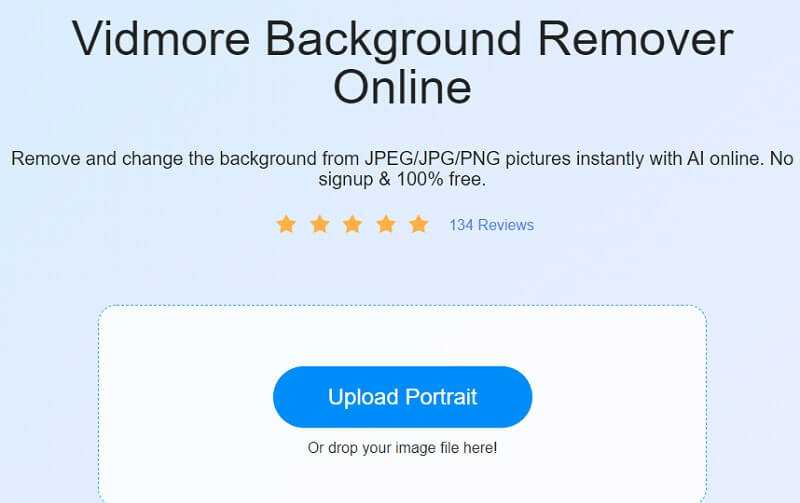
Korak 2: Nakon što ispusti sliku na prozor, umjetna inteligencija će je pregledati i automatski ukloniti bijelu pozadinu vaše slike.
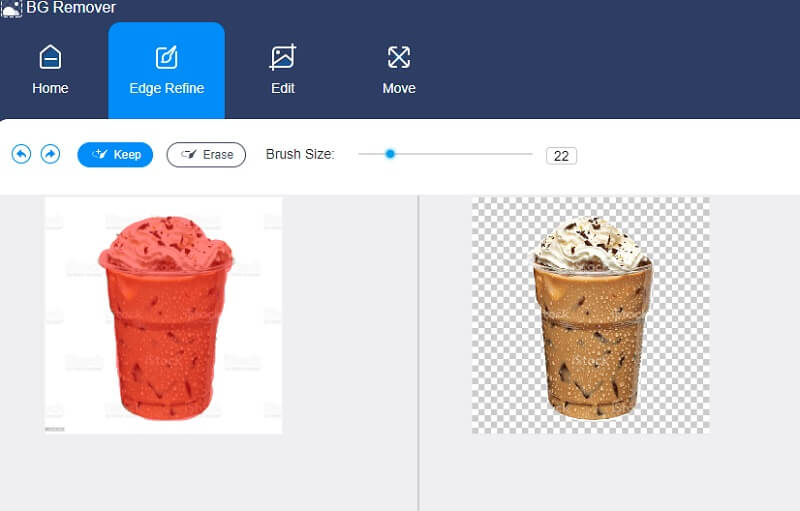
Korak 3: Nakon što se bijela pozadina vaše slike ukloni, možete napraviti i neke izmjene kao što su izrezivanje, rotiranje i okretanje. A za pristup tim alatima pritisnite Uredi karticu, koja će vas usmjeriti na drugi prozor.
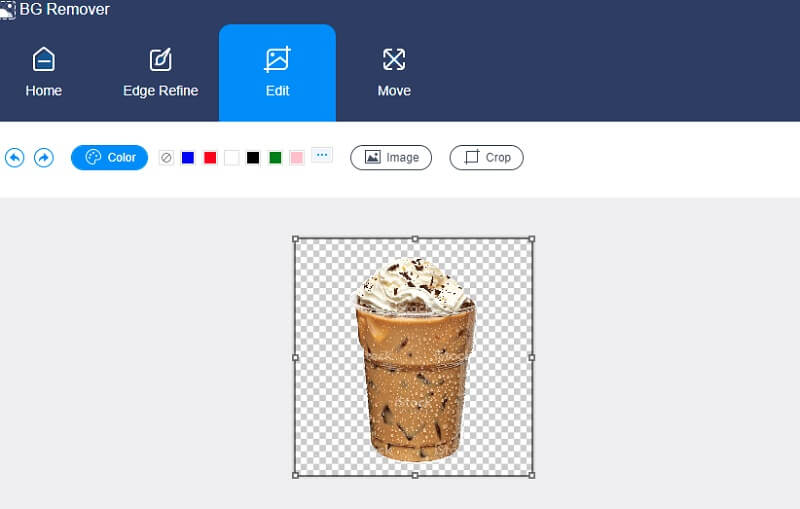
Budući da ne želite uključiti pozadinu u svoju fotografiju, ne morate odabrati nijansu među dostupnim opcijama. Možete nastaviti mijenjati veličinu svojih slika. Krećite se po Usjev i pojavit će se neki omjeri. Ako omjeri ne zadovoljavaju potrebnu veličinu koja vam se sviđa, možete pomicati rubove na četiri strane.
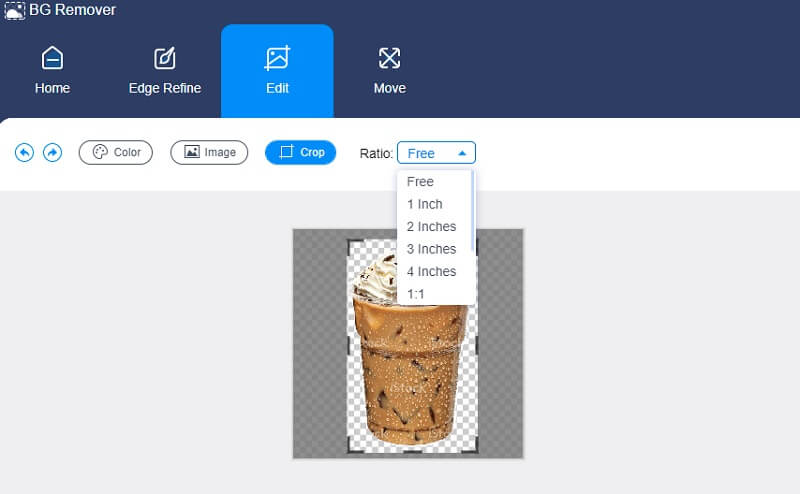
Jeste li završili s promjenom veličine svoje slike? U međuvremenu, ako mislite da je vaša slika bolja ili privlačnija ako je s druge strane, možete je preokrenuti ili rotirati. S tim prijeđite na Potez karticu koja vam pokazuje alate za okretanje. Pomicanjem točke ulijevo ili udesno promijenit će se položaj vaše slike.
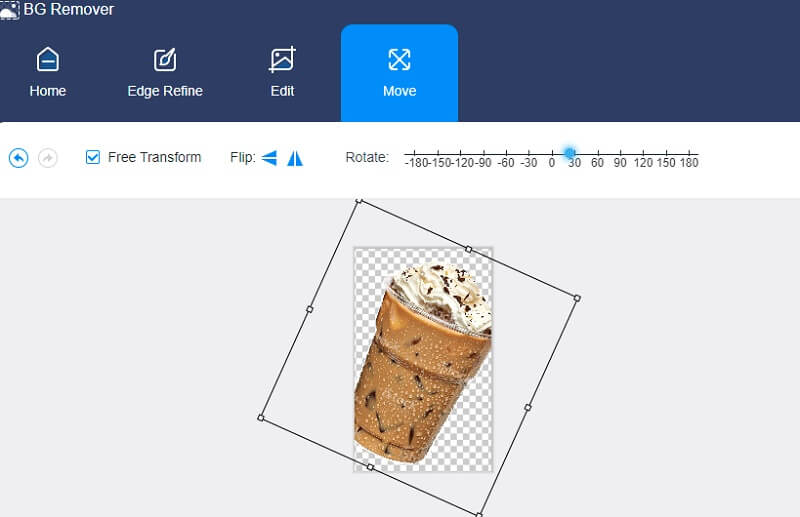
I kvačicom na Trokut ikone na lijevoj strani, vaša će se slika izokrenuti.
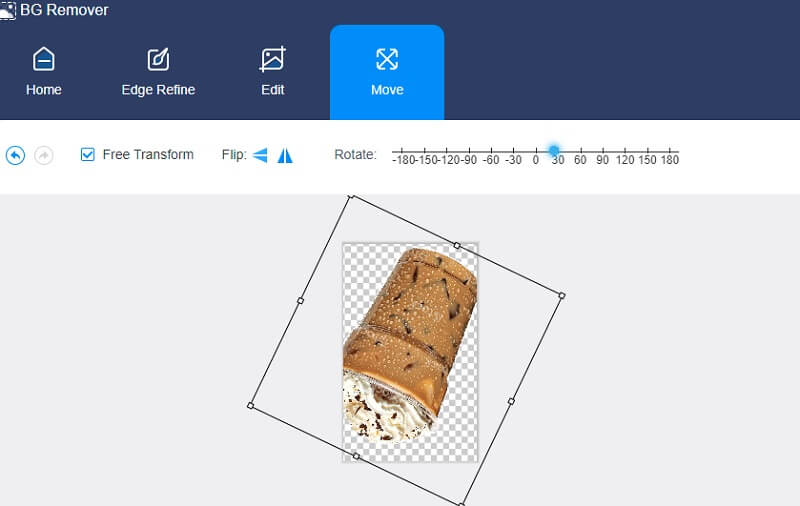
Korak 4: Ako mislite da ne trebate nikakve izmjene na svojoj slici, sada je možete nastaviti spremati u svoju mapu. Idite prema dolje na zaslonu i kliknite na preuzimanje datoteka dugme. A ako želite poboljšati još jednu sliku, morate dodirnuti Nova slika dugme.

Dio 2. Kako napraviti bijelu pozadinu prozirnom u Photoshopu
Jedan od stručnih i stručnih programa za uređivanje fotografija je Photoshop. Ovaj se alat koristi za izmjenu slika visoke klase, logotipa, letaka i još mnogo toga.
Omogućuje široku lepezu značajki uređivanja za fotografije temeljene na pikselima, baš kao i vektorska grafika. Osim toga, vrlo je poznat po modifikacijama temeljenim na slojevima koje omogućuju modificiranje slika s različitim slojevima koji omogućuju transparentnost.
Drugi se izazivaju u ovom profesionalnom alatu. Ali ne može otkloniti činjenicu da je to jedan od najistaknutijih programa za uređivanje, posebno za one koji žele ući u svijet montaže. Iako je potrebno neko vrijeme da se naviknete, vrijedan je svakog truda.
Pretpostavimo da mislite da će ovaj softver biti od koristi u uklanjanje pozadine vaše slike. U tom slučaju ovdje koristite proceduru kao pratnju.
Korak 1: Prvo morate odabrati sliku iz svojih datoteka i rasklopiti je u Photoshopu. Nakon učitavanja slike na nadzornu ploču, namjestite je na sredinu zaslona kako biste je lakše mijenjali. Sljedeće, u Slojevi odjeljak, pritisnite bravu da biste ga otključali kako bi bio dostupan za uređivanje, a zatim ga preimenujte. Nakon toga možete stvoriti novi sloj tako da napravite identičnu kopiju prvog sloja.
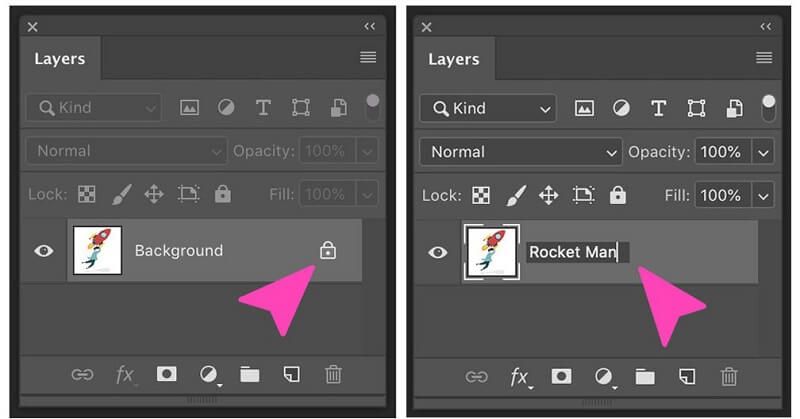
Korak 2: Sljedeće što trebate učiniti je odabrati Čarobna gumica alat ispod Alati odjeljak. I onda, postavite Tolerancija do 30, stavite kvačicu na Anti-Alias, i stavite Neprozirnost do 100%.
Korak 3: Na kraju dodirnite bijelu pozadinu i vidjet ćete da je prozirna.
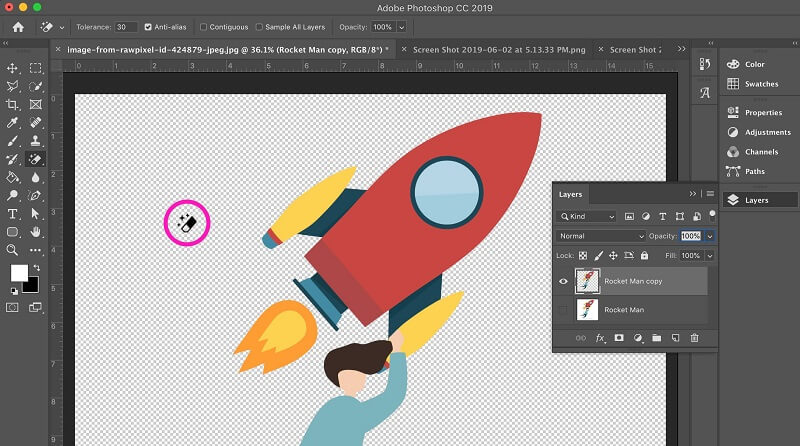
Dio 3. Usporedba dva foto Editora
Bilo bi razlika jer je Vidmore Background Remover Online online alat, a Adobe Photoshop softver. I u ovom trenutku, ovaj će vam post pokazati jasnu ilustraciju prednosti i mana njih dvoje.
- Kategorija
- Dostupan na svim platformama
- Bogat značajkama uređivanja
- Upotrebljivost
- Nudi više slojeva
| Uklanjanje pozadine Vidmore Online | Photoshop |
Dio 4. Često postavljana pitanja o prozirnosti bijele pozadine
Podržava li PNG transparentnu pozadinu?
PNG ili prijenosna mrežna grafika vrsta je slikovnog formata koji se koristi za izradu web stranica jer spaja prozirne pozadine.
Koja je svrha transparentnosti slika?
Za potrebe digitalne fotografije, izraz 'transparentnost' odnosi se na mogućnost stvaranja prozirnih dijelova unutar slike ili sloja slike. Neke vrste slika neće podržavati transparentnost. Stupanj do kojeg bilo što ometa svjetlost mjeri se neprozirnošću.
Zašto je korisno imati prozirnu pozadinu?
Kod rada sa slojevima ili maskama najčešći razlog za korištenje prozirne pozadine na fotografijama štedi vrijeme. Istodobni rad na nekoliko fotografija i njihovo kombiniranje u jednu sliku bit će teže ako koristite bijelu pozadinu dok slažete nekoliko slika. Budući da bijela pozadina pruža pokrivenost.
Zaključci
Uz pomoć Photoshopa i Vidmore Background Remover Online, imate više nego dovoljno znanja čineći bijelu pozadinu slike prozirnom. A sada je odluka na vama. Ako volite napredne alate za uređivanje, Photoshop je savršen za vas. Ali pretpostavimo da volite osnovni uređivač fotografija s automatskim uklanjanjem pozadine. U tom slučaju morate koristiti Vidmore Background Remover Online.


